Hvordan man byder på eller beder om hjælp under en nødsituation med Facebook

Facebooks sikkerhedskontrol er mest kendt for at lade folk vide, at du er sikker i en nødsituation. Men hvis du er i det ramte område af en katastrofe, og du har brug for hjælp eller ønsker at tilbyde at hjælpe andre, kan du også finde folk, der bruger det. Her finder du hjælp eller frivillig.
Gå til afsnittet Sikkerhedscheck på Facebook her, og klik på begivenheden i dit område, hvor du har brug for eller ønsker at tilbyde hjælp.
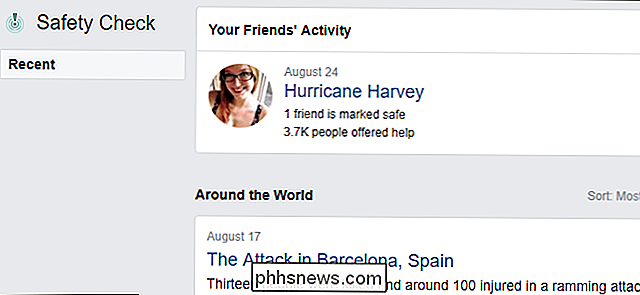
Her ses et kort over rødt og grønne prikker. De røde prikker angiver en person, der har brug for hjælp, mens de grønne prikker angiver en person, der tilbyder hjælp.
For at søge hjælp fra en anden skal du klikke på Find Hjælp, og du vil se en liste over kategorier som husly, vand, og mad. Klik på en af disse for at filtrere kortresultaterne for kun at vise de indlæg, der er relevante for dit behov.
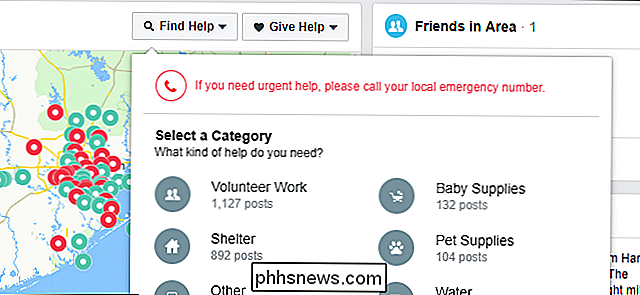
På kortet klikker du på en prik i nærheden af dig for at se, hvad en person tilbyder. Derefter kan du klikke for at se det indlæg, hvor personen tilbyder hjælp eller sende en besked direkte til personen.
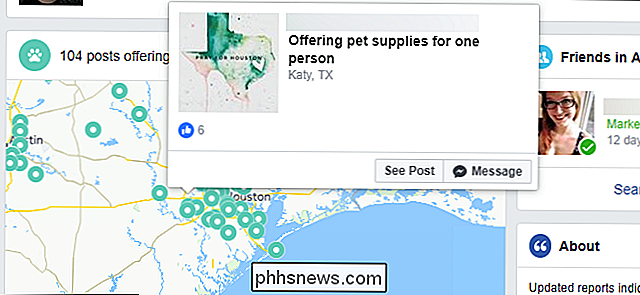
Hvis du vil tilbyde hjælp, er der to måder at gøre det på. For det første kan du klikke på røde prikker for at se efter personer, der allerede har lavet stillinger og beder om noget, du kan tilbyde. Klik på knappen Give hjælp for at filtrere kortet ved hjælp af de samme kategorier som ovenfor. Du kan finde folk, der har brug for mad, husly, transport, brændstof, kæledyrsforsyninger og andre fornødenheder.
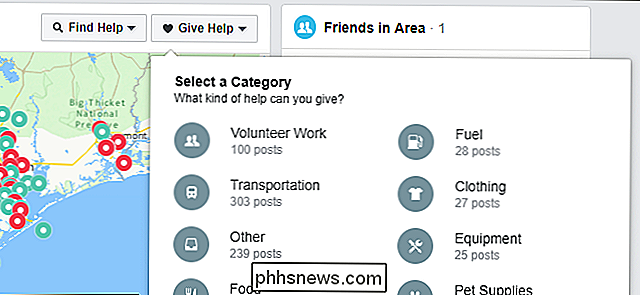
Når du klikker på en rød prik, kan du se, hvem der har brug for hjælp, hvad de har brug for, og det generelle område, hvor de er . Du kan kommentere deres indlæg eller sende en besked om at oprette forbindelse til dem og tilbyde hjælp.
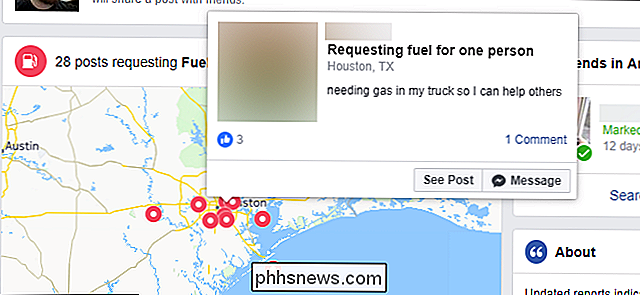
Uanset om du giver hjælp eller beder om det, når du har valgt en kategori, kan du oprette dit eget indlæg. Det er normalt en bedre ide at finde et eksisterende indlæg, men hvis der ikke er nogen, der tilbyder eller beder om den slags hjælp, du har brug for, kan du lave en. Hvis du vil gøre det, skal du klikke på Opret post.
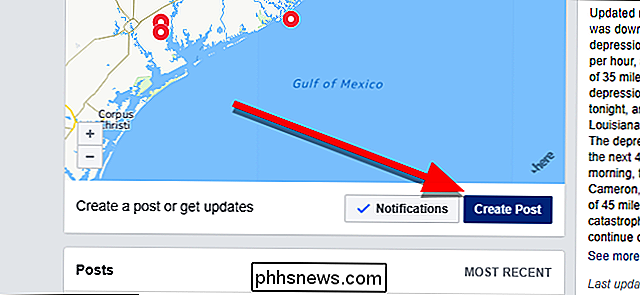
Der vises et vindue, hvor du kan indtaste din adresse (selvom kun din grove placering bliver delt, indtil du kontakter en person) og hvilken slags hjælp du har brug for, eller hvad du kan tilbyde. Du kan ændre privatlivets indstillinger på posten, hvis du kun ønsker at spørge dine venner, venner af venner eller offentligheden generelt.
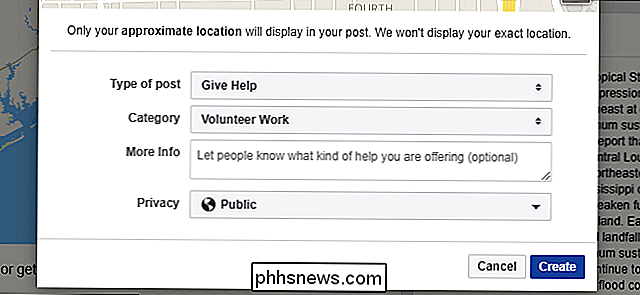
Om du giver eller modtager, giver Facebook dig masser af måder at hjælpe med, så kontroller Sikkerhedscentret under eller efter en katastrofe for at se, hvordan du kan bidrage, eller få den hjælp du har brug for.

Sådan opstilles og starter du med din Synology NAS
Synology tilbyder en meget brugervenlig Network Attached Storage (NAS) enhedsoplevelse, men det betyder ikke at unboxing det og starter det er netop et enkelt klik affære. Lad os få ting i gang, så vi kan flytte på alle de sjove projekter, som en kompakt NAS med serverlignende funktionalitet kan lette.

Sådan transmitterer du trådløst billeder fra dit kamera til computeren
Hvis du er en produktiv shutterbug, ved du, hvad det er, at det hele tiden er at trække SD-kortet fra kameraet, tilslut det ind i din computer, og overfør filerne for at komme til de snapshots, du lige tog. Sådan laver du Wi-Fi-baseret fotooverførsel til dit digitalkamera. Wi-Fi-aktiverede SD-kort er Secret Sauce Et stigende antal digitale kameraer leveres med indbygget Wi-Fi-understøttelse, der gør det nemt til trådløst at overføre dine fotos fra dit kamera til dit lokale netværk til opbevaring, efterbehandling, upload til sociale medier eller alt det ovenfor, der ikke tethering dit kamera til din computer eller trækker det nødvendige SD-kort.



